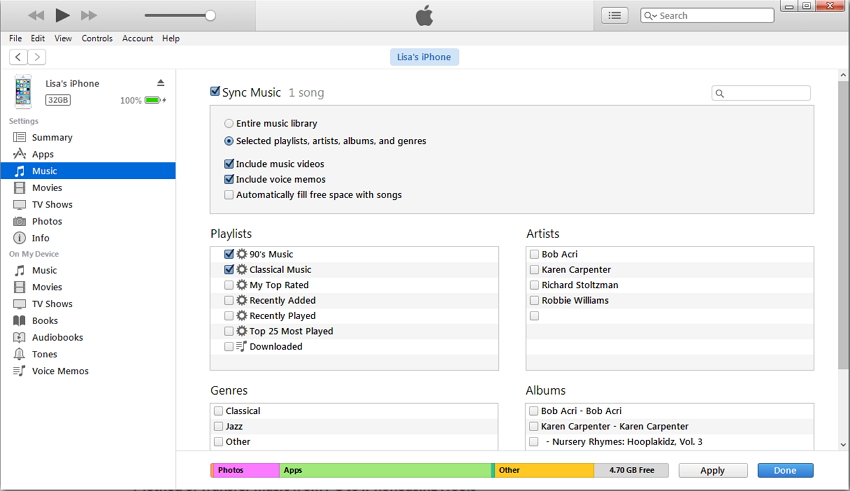Como transferir música do PC para o iPhone com ou sem o iTunes
Para a maioria das pessoas, transferir arquivos de seu PC para um novo iPhone é um pedaço de bolo - temos o iTunes para isso. O verdadeiro problema surge quando o iTunes tenta sincronizar com um iPhone que contém dados assim que o conectar ao computador. Devido à proteção de compartilhamento ilegal da Apple, somos obrigados a excluir todas as músicas, vídeos, listas de reprodução e outros arquivos existentes no dispositivo e para alguns de nós, isso pode ser uma perda inaceitável. Se você é uma dessas pessoas, continue lendo. Neste artigo, vou descrever maneiras diferentes de transferir música do PC para o iPhone , começando pela primeira vez com Wondershare TunesGo, o software mais sofisticado para esse propósito e, em seguida, passar para o manual método iTunes.
- Método 1: Transferir música do PC para o iPhone usando Wondershare TunesGo
- Método 2: transferir música do PC para iPhone manualmente usando o iTunes
Método 1: Transferir música do PC para o iPhone usando Wondershare TunesGo
Se eu tivesse que escolher uma ferramenta para o resto da minha vida para transferir música ou qualquer arquivo para o assunto entre diferentes dispositivos, a minha escolha seria Wondershare TunesGo. É alta compatibilidade, transferências de velocidade relâmpago, interface fácil de usar e outros recursos impressionantes são simplesmente inigualável. E para aqueles de vocês que querem transferir música do PC para o iPhone, eu tenho uma ótima notícia para você - você pode fazer isso em segundos e usando 3 passos simples.
Wondershare TunesGo - Gerente de telefone

- Transfira diretamente músicas, fotos, vídeos e contatos entre dispositivos Apple.
- Transfira áudio, vídeos e fotos do iDevice para iTunes e PC.
- Importe e converta música e vídeo para formatos compatíveis com iDevice.
- Faça fotos ou vídeos de dispositivos Apple ou PC para imagens GIF
- Excluir música / fotos / vídeos em lote com um único clique.
- De-duplicar os contatos repetidos
- Transferir arquivos exclusivos seletivamente
- Corrigir e otimizar tags ID3, capas, informações sobre músicas
- Exportar e fazer backup de mensagens de texto, MMS e iMessages
- Importação e exportação de contatos dos principais catálogos de endereços
- Transferir músicas, fotos sem restrições do iTunes
- Perfeitamente backup / restauração biblioteca do iTunes.
- Seja compatível com todos os dispositivos iOS, incluindo iPhone 6S, iPhone 6, iPad Air, mini iPad etc.
Passos para transferir música do PC para o iPhone com o Wondershare TunesGo
Passo 1 Download e intall, abra o TunesGo e conecte seu iPhone ao seu PC usando um cabo USB.
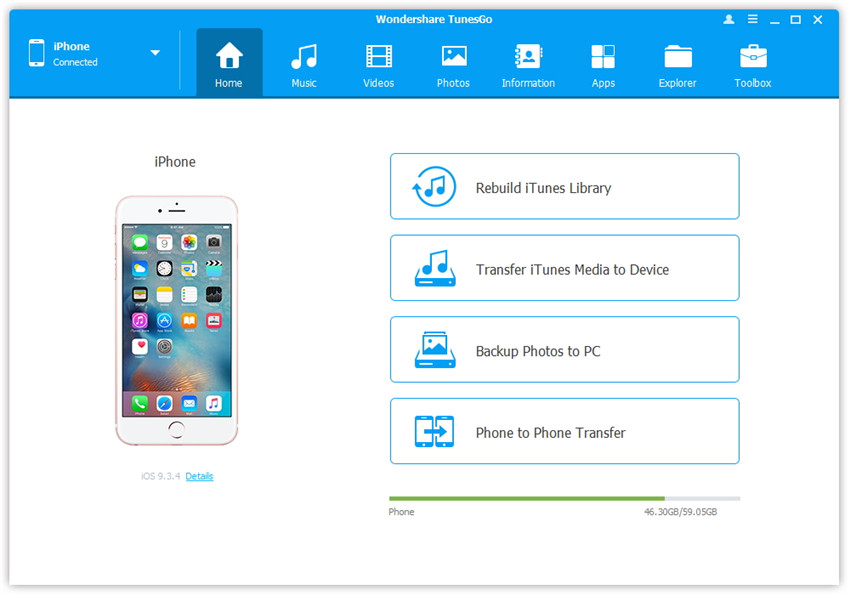
Passo 2 Na interface principal, clique em Música para entrar na janela Música por padrão. Em seguida, clique no botão "+ Adicionar", selecione Adicionar Arquivo ou Adicionar Pasta.
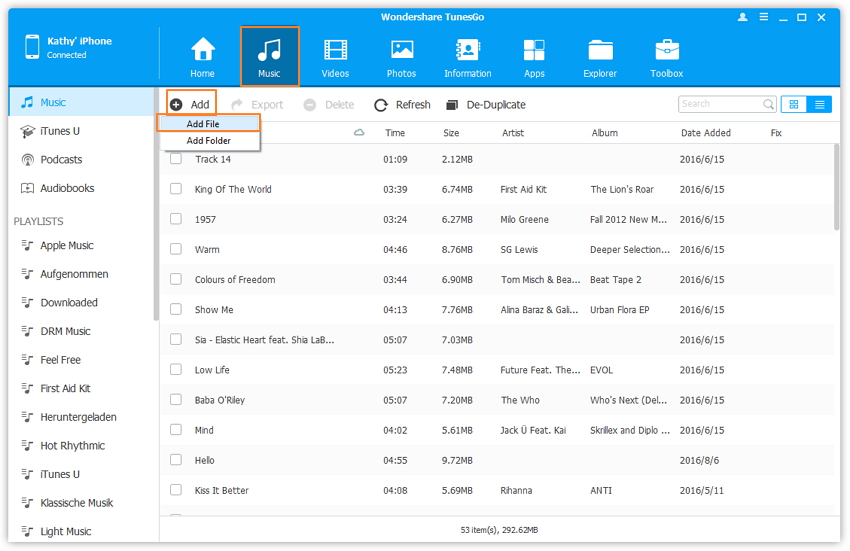
Etapa 3 Em seguida, uma nova janela será pop-up, selecione os arquivos de música ou pasta de música e, em seguida, clique em Abrir para importar música do PC para iPhone.
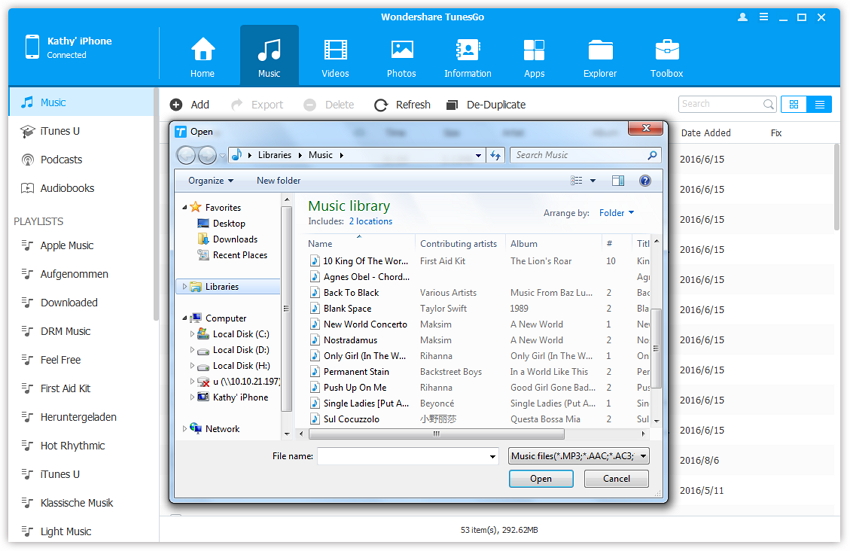
Depois de um tempo, você pode verificar as músicas transferidas no iPhone. Parabéns, a sua colecção de música está agora no seu iPhone.
Método 2: transferir música do PC para iPhone manualmente usando o iTunes
Transferir manualmente sua coleção de músicas usando o recurso familiar de sincronização no iTunes inicialmente parece ser o caminho mais fácil. No entanto, como já salientei anteriormente, ele irá excluir todos os seus arquivos existentes quando você tentar transferir música do PC para o iPhone . Além disso, as pessoas que são novas no iTunes e dispositivos da Apple acham muito confuso e desafiador usar o aplicativo. Assim, se você optar por fazê-lo desta forma, certifique-se de seguir todas as etapas descritas aqui para que você não encontrar qualquer problema. Note que é importante que você tenha certeza de que tem a versão mais recente do iTunes instalada.
Etapa 1 Para começar, conecte o dispositivo ao computador usando o cabo USB apropriado.
Passo 2 Em seguida, abra o iTunes no seu PC e uma vez que esta é a primeira vez que você conectar este dispositivo ao seu computador, você será recebido com a seguinte janela. Clique em Apagar e Sincronizar ou Cancelar. Se uma janela aparecer no seu iPhone, basta escolher Confiar para continuar.
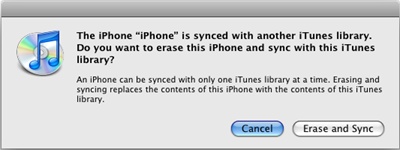
Passo 3 Em seguida, clique no ícone do iPhone no canto superior esquerdo da janela do iTune para entrar na interface do iPhone. Você entrará na opção Resumo por padrão, caso contrário, clique em Resumo no painel esquerdo e localize o menu Opções. Desmarque a opção "Sincronizar automaticamente quando este iPhone estiver conectado" e, em vez disso, verifique "Gerenciar música e vídeos manualmente". Em seguida, clique no botão Aplicar para que possamos começar a transferir música do PC para o iPhone . Se desejar, você pode criar um backup na mesma janela antes de prosseguir.
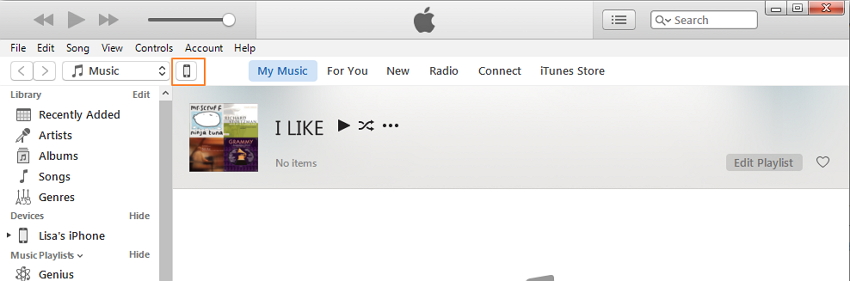
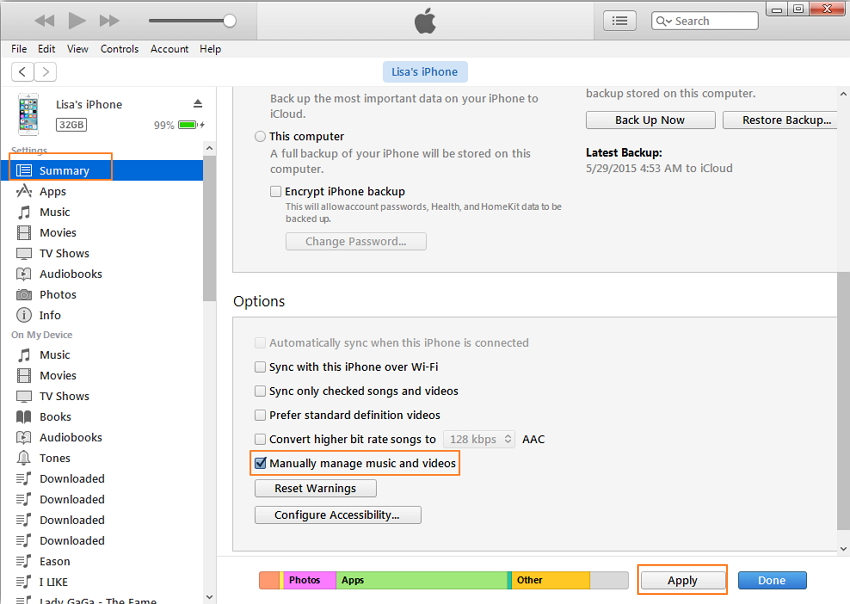
Passo 4 Depois, você pode importar as músicas que deseja transferir para a biblioteca do iTunes, clicando em Arquivo e escolhendo "Adicionar arquivo à biblioteca". E, em seguida, uma nova janela aparece para escolher os arquivos de música e clique em Abrir para avançar. Quando terminar, clique em Músicas> Recentemente Adicionadas> Músicas para ter certeza de que você tem todos os arquivos de música que você quer lá.
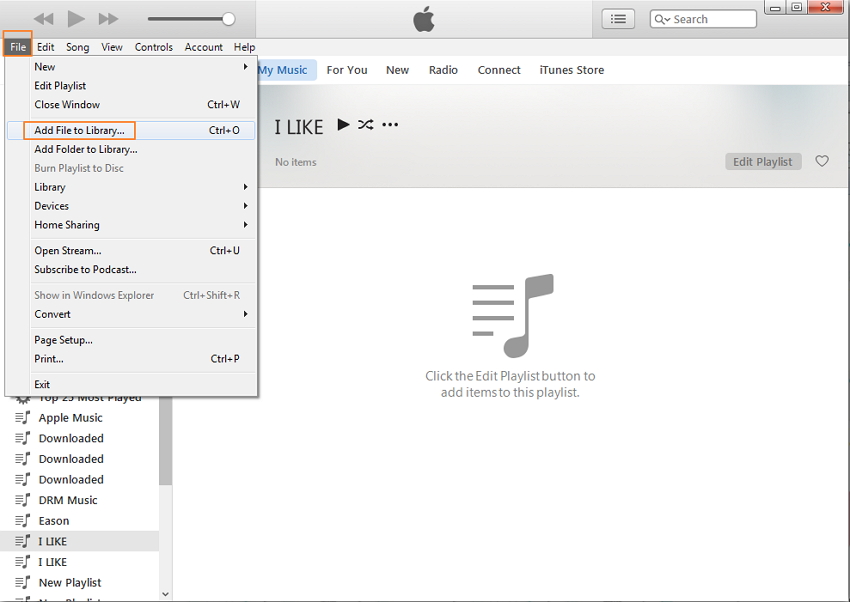
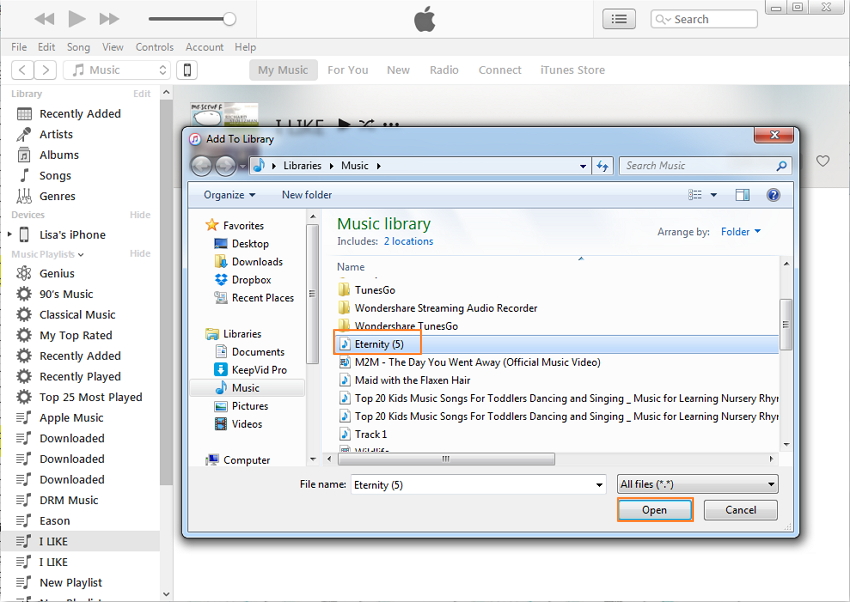
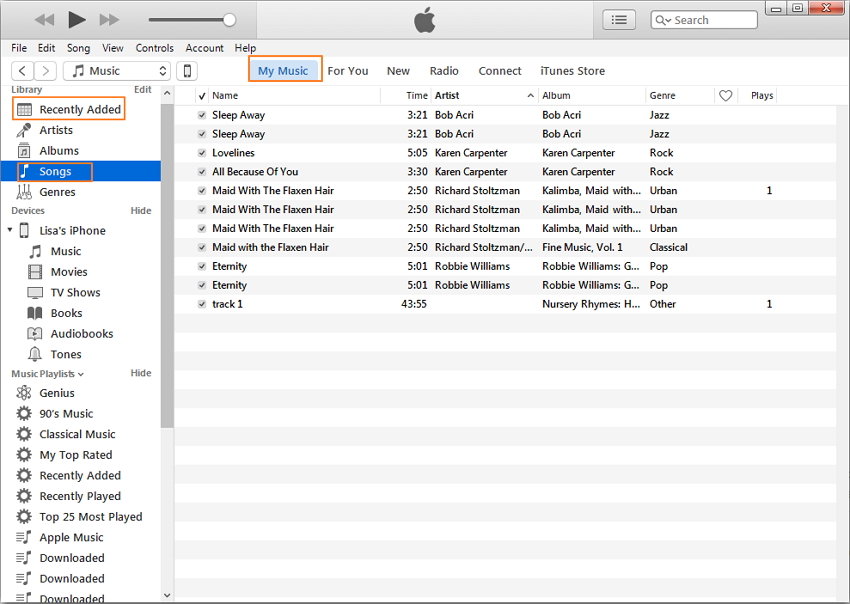
Passo 5 Finalmente, clique novamente no ícone do iPhone, na guia Configurações, escolha Música e clique em Sincronizar música. Antes de transferir, você pode escolher sincronizar a biblioteca inteira ou listas de reprodução individuais. Quando você tiver tomado uma decisão, clique em "Aplicar" no canto inferior direito e agora você pode desfrutar de suas faixas favoritas no seu iPhone.